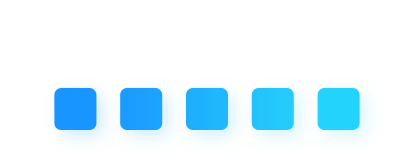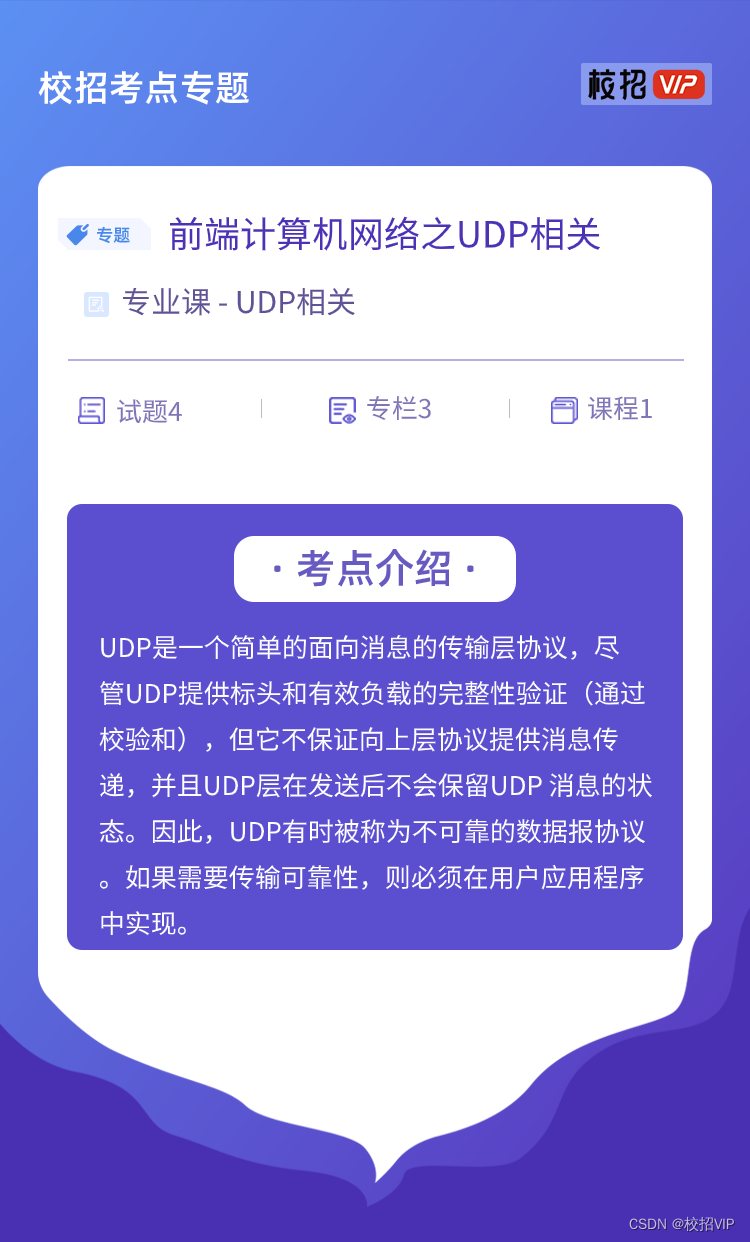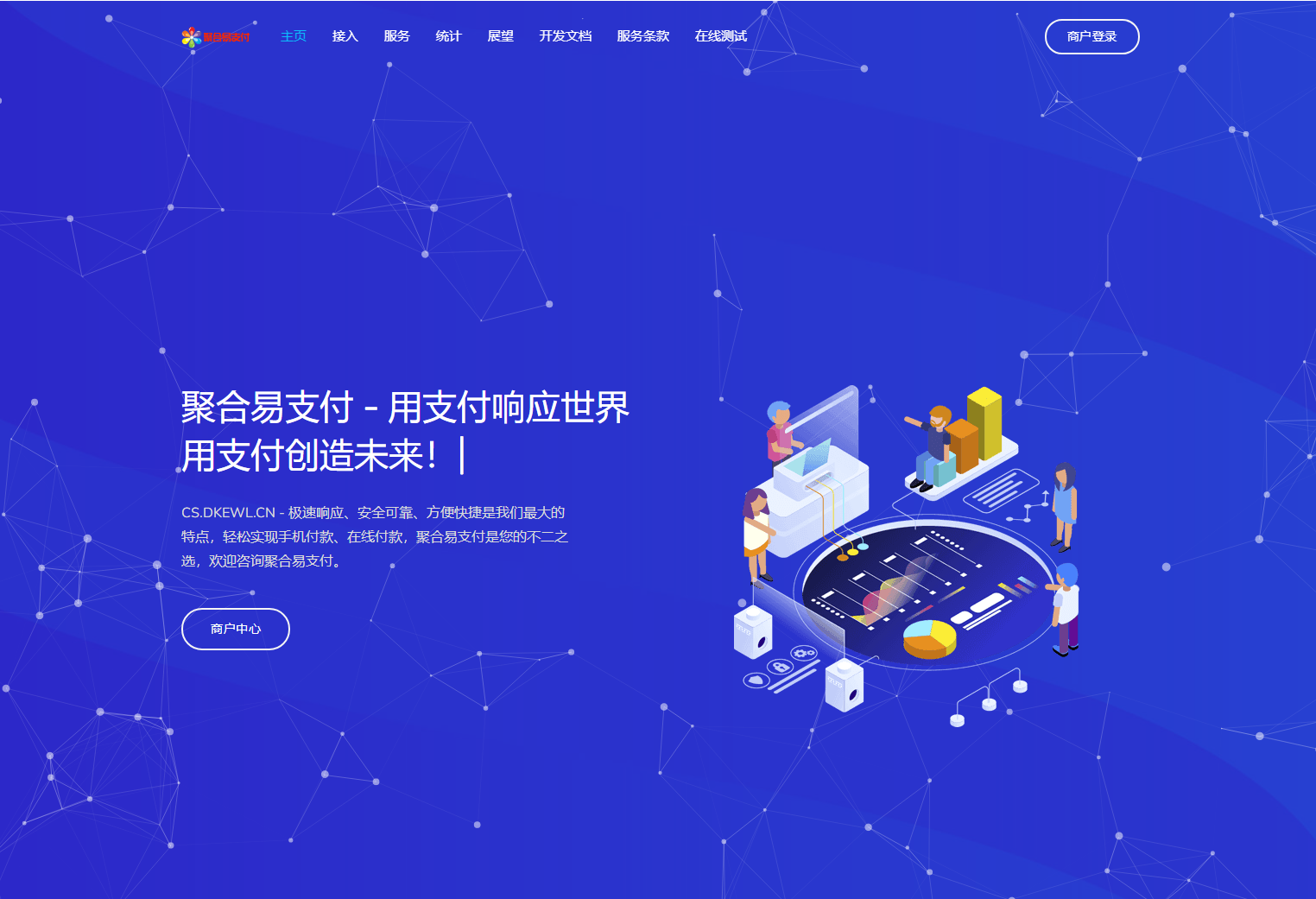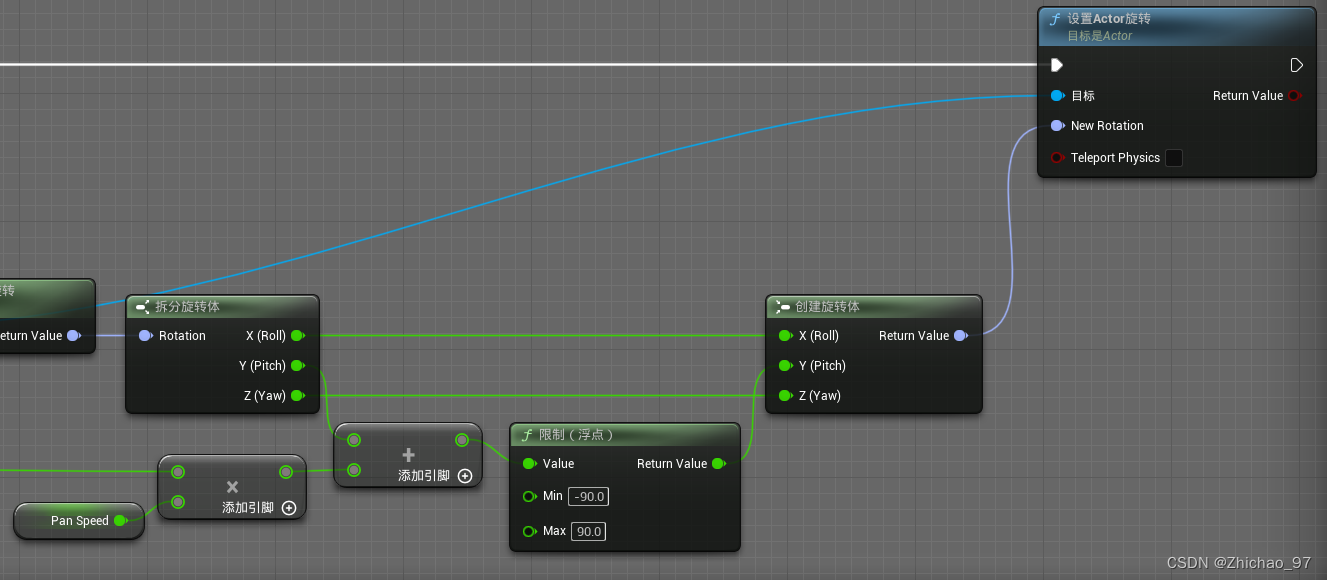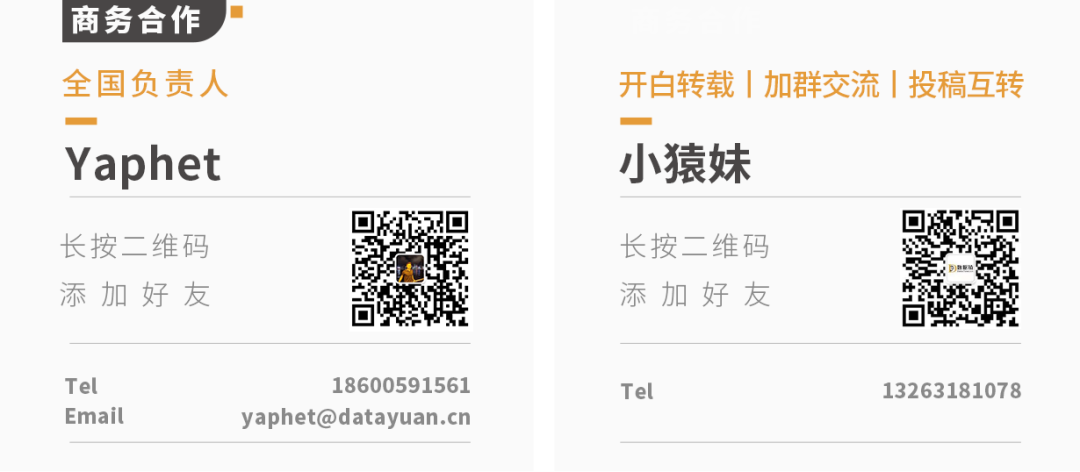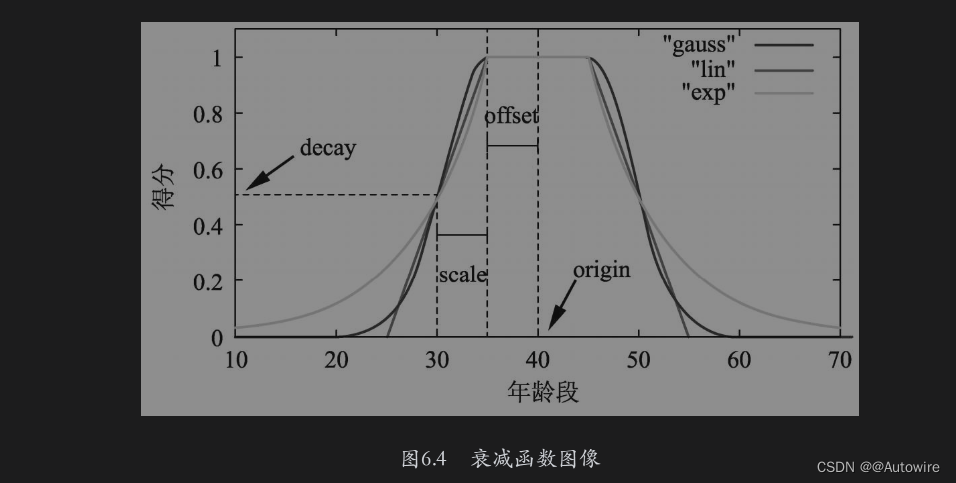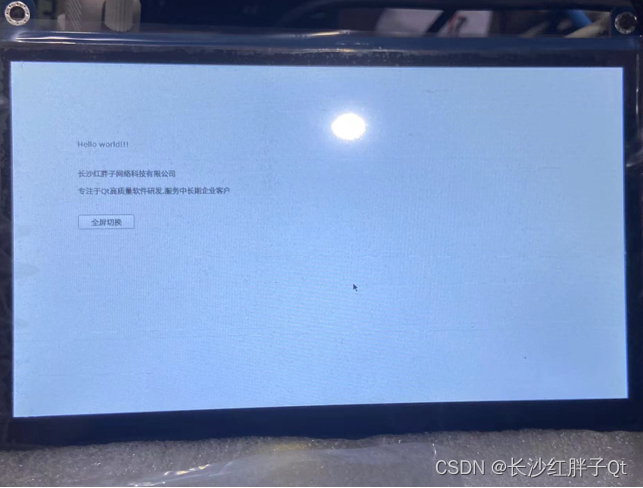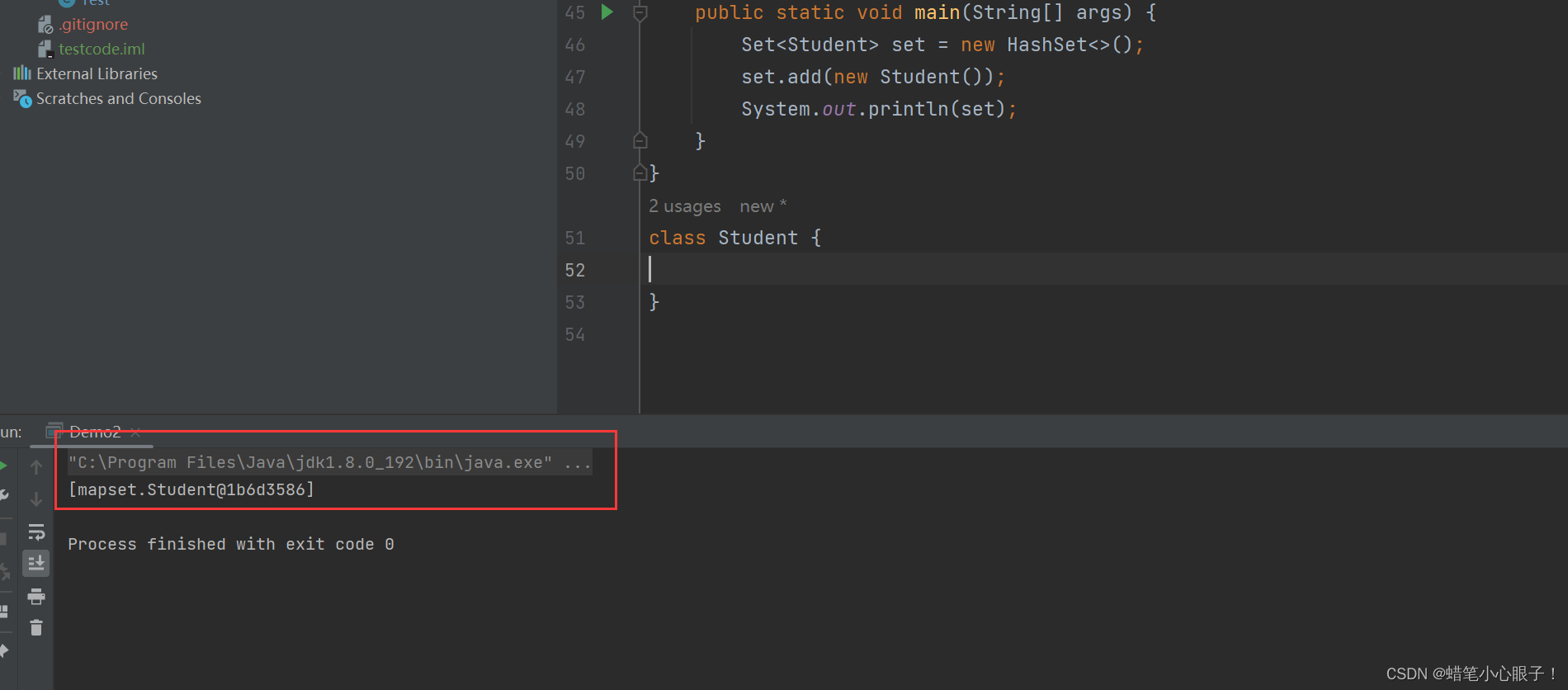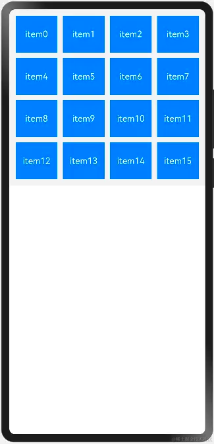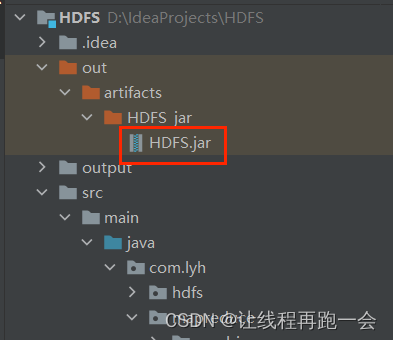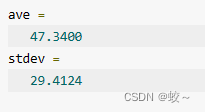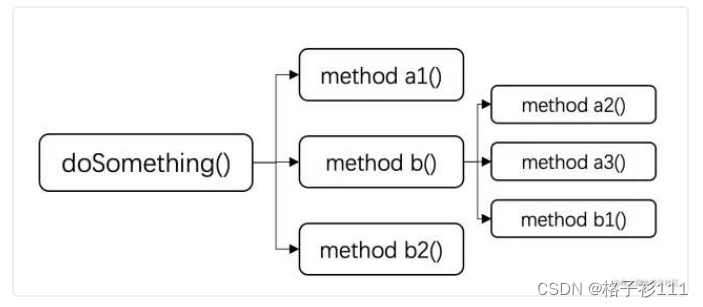MongoDB详细安装与配置
下载地址
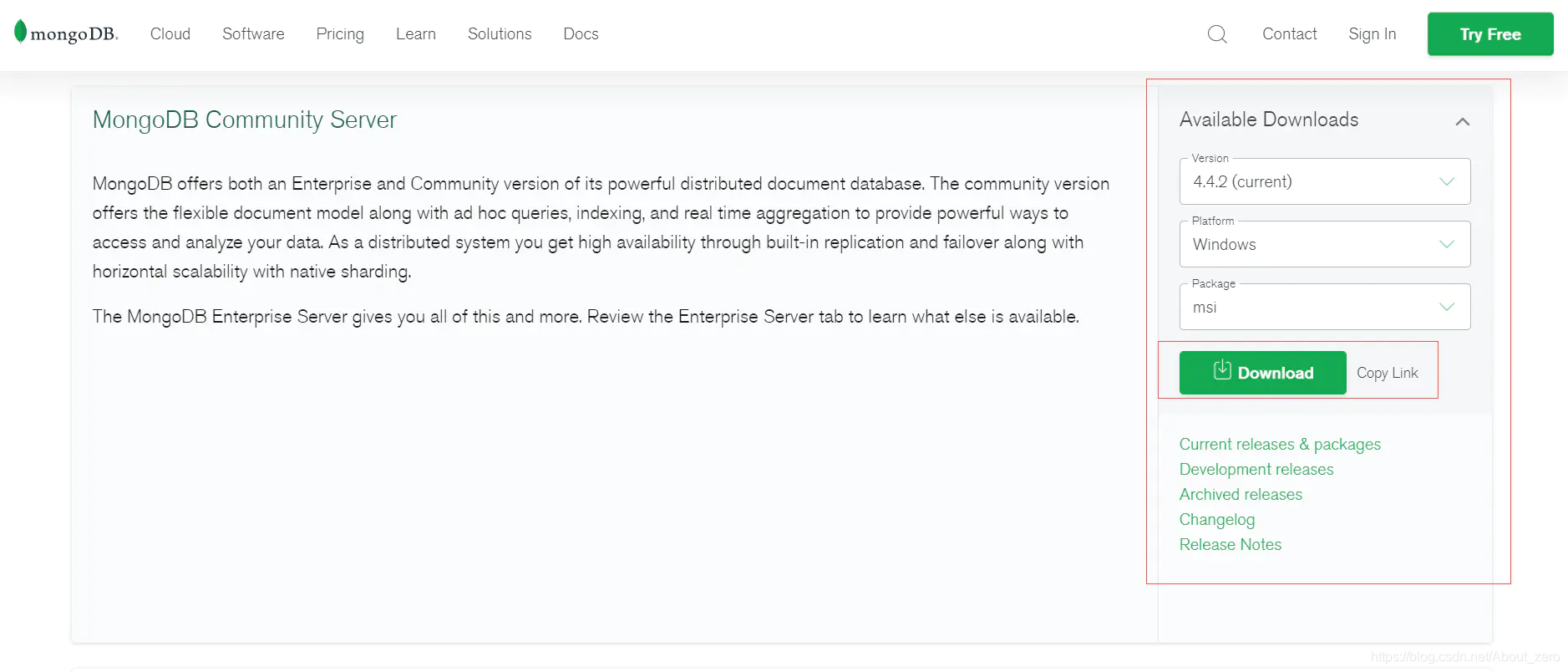
MongoDB安装
1.双击安装包进行安装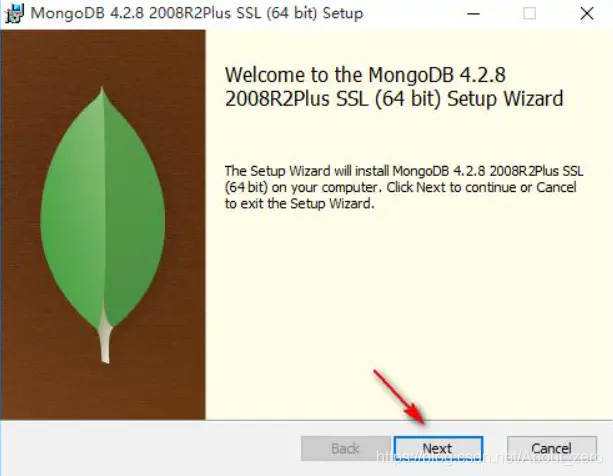
2.点击I accept the tems in the license agreement,点击Next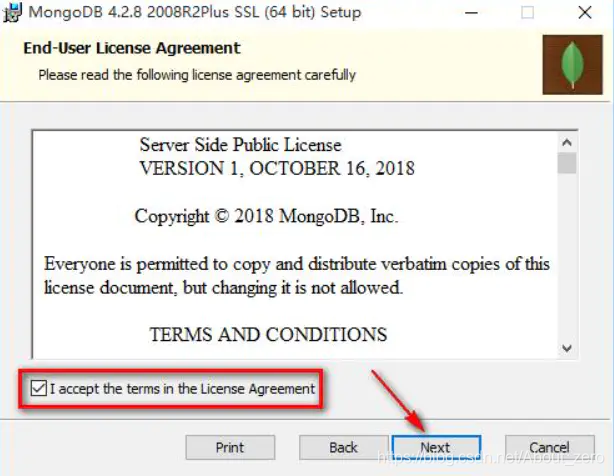
3.选择默认安装路径,点击completem;自定义安装路径,点击custom,点击browse选择路径,点击next;这里我的安装路径是:D:\mongodb
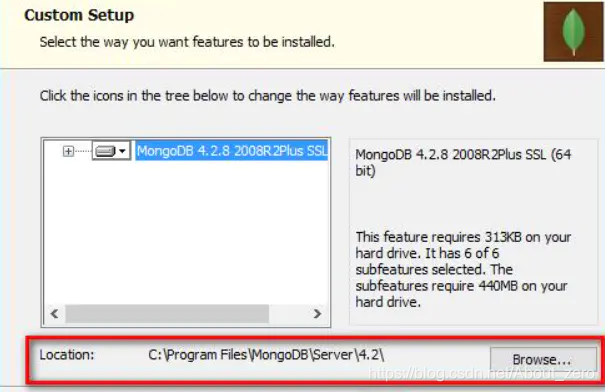
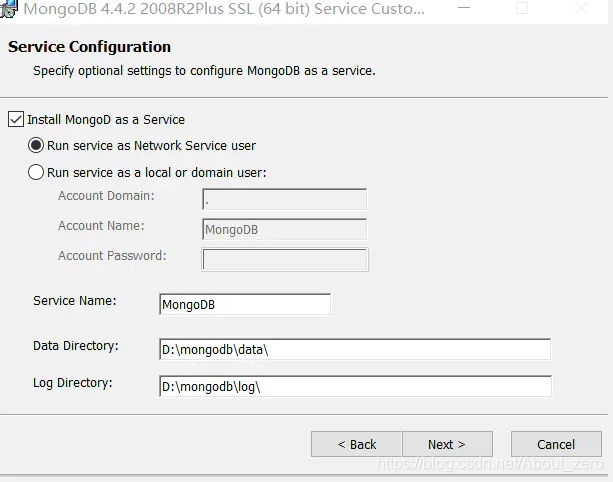
4.取消勾选install MongoDB compass,不要勾选,这是图形界面,点击Next;后续我们可以自行下载安装MongoDB compass这个图像界面,MongoDB compass图形界面下载地址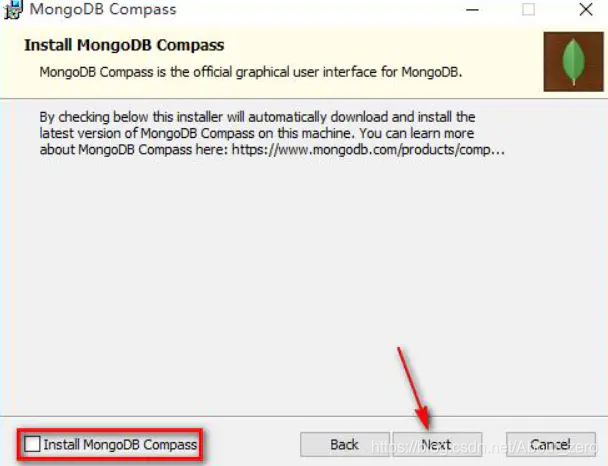
5.点击install ;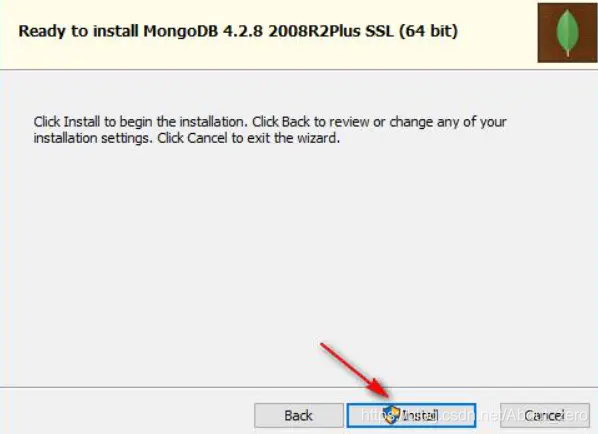
6.点击finish,完成安装;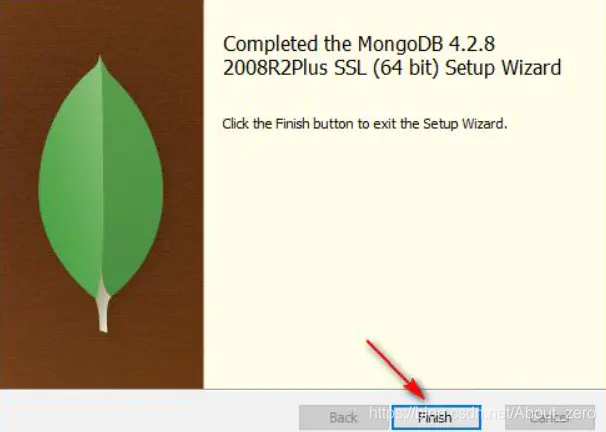
MongoDB配置
环境变量的配置
首先,进到mongodb的安装目录下,找到bin文件夹所在的路径,我这里的bin所在的路径是D:\mongodb\bin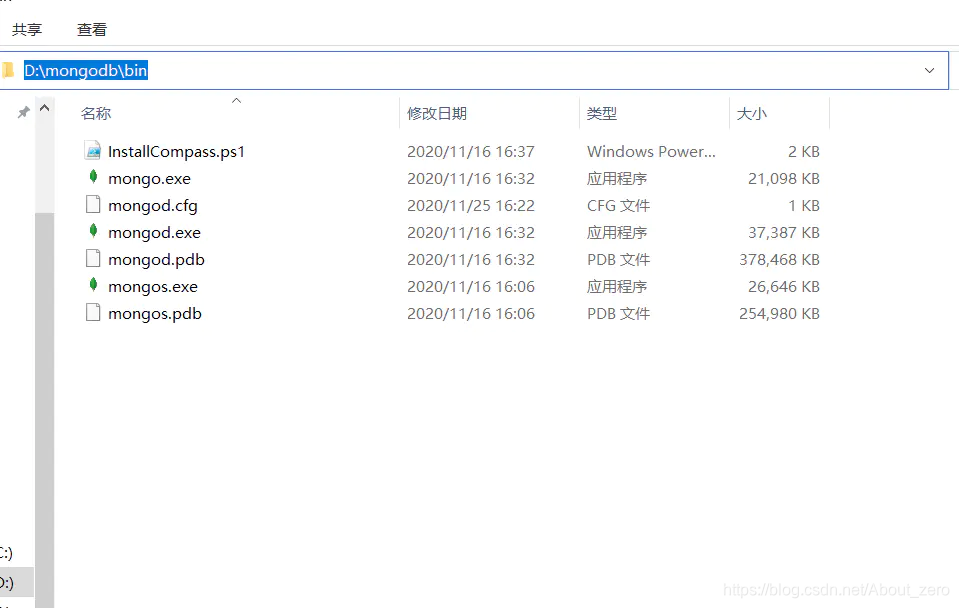
回到桌面,右击此电脑,点击属性,进入如下界面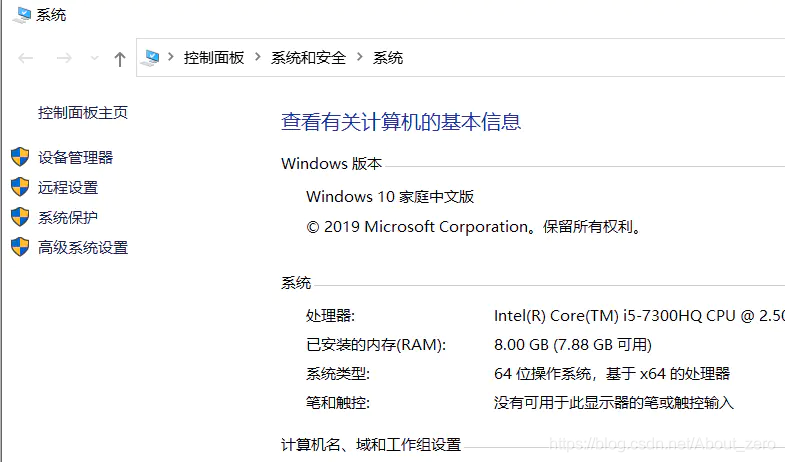
再点击 “高级系统设置”,进入如下界面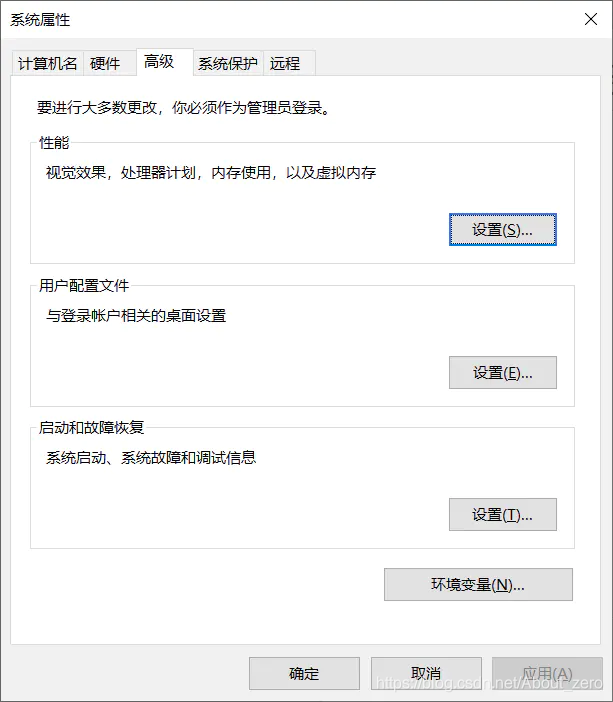
点击 右下角的 ”环境变量“,进去后,
找到 “系统变量”中的path,并点击path;
进去path编辑模式后,选择右上角的新建
把bin文件夹的路径,粘贴进去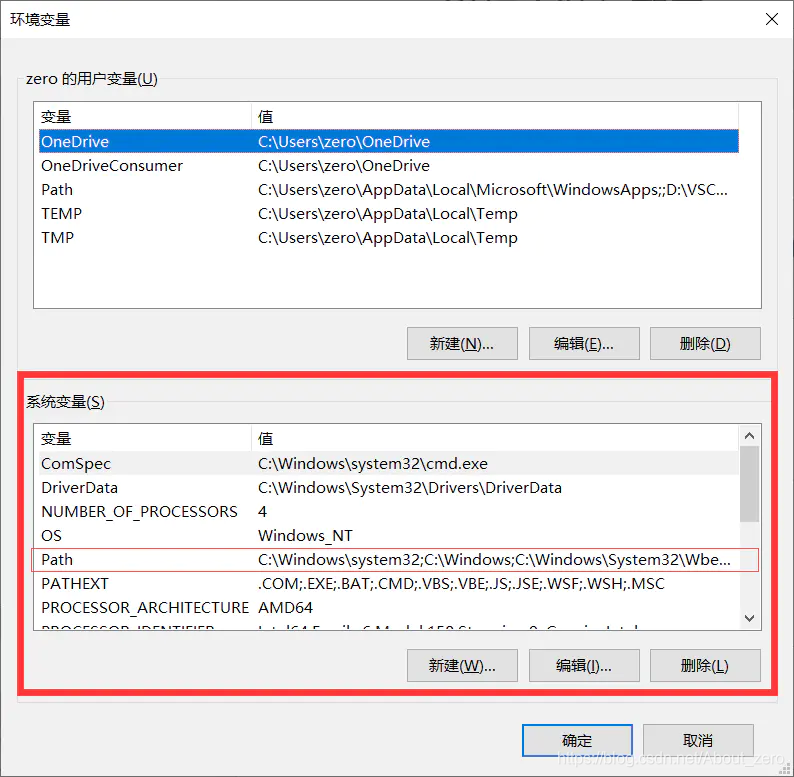
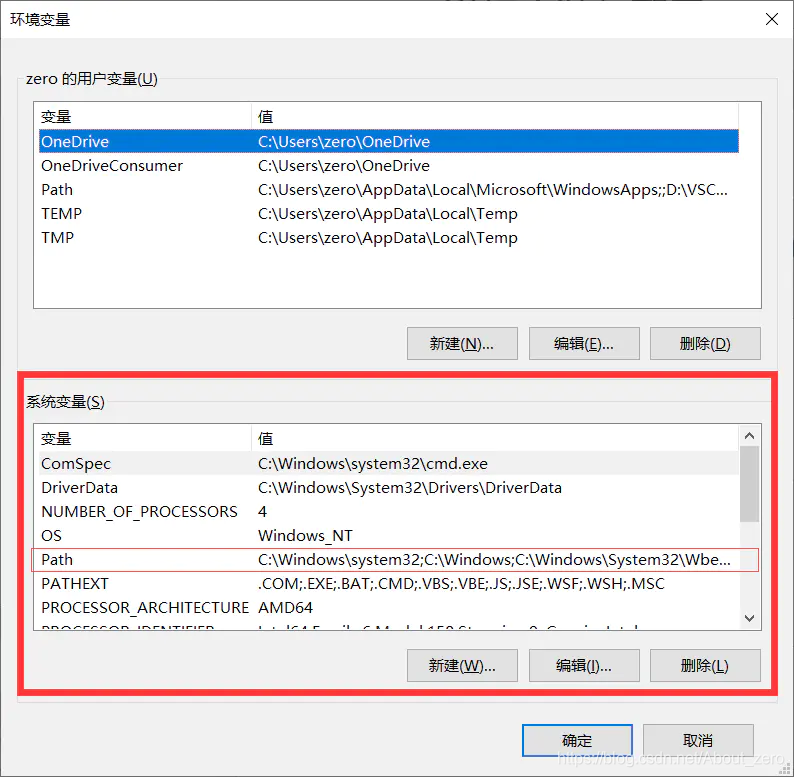
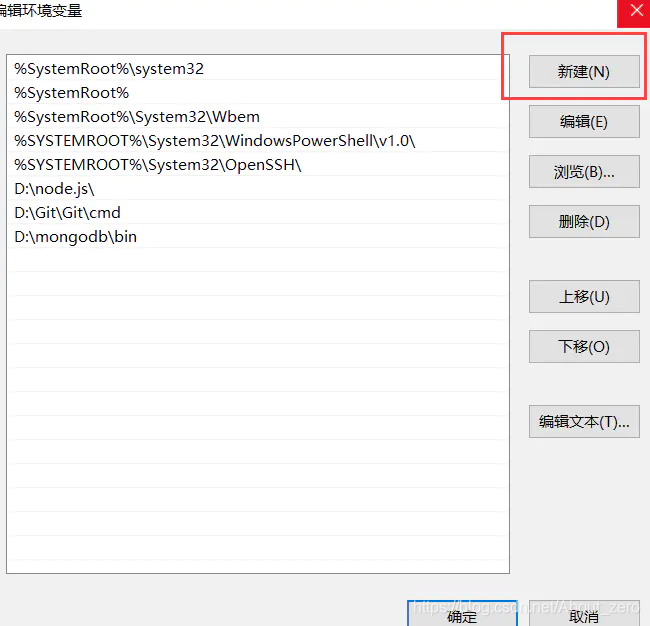
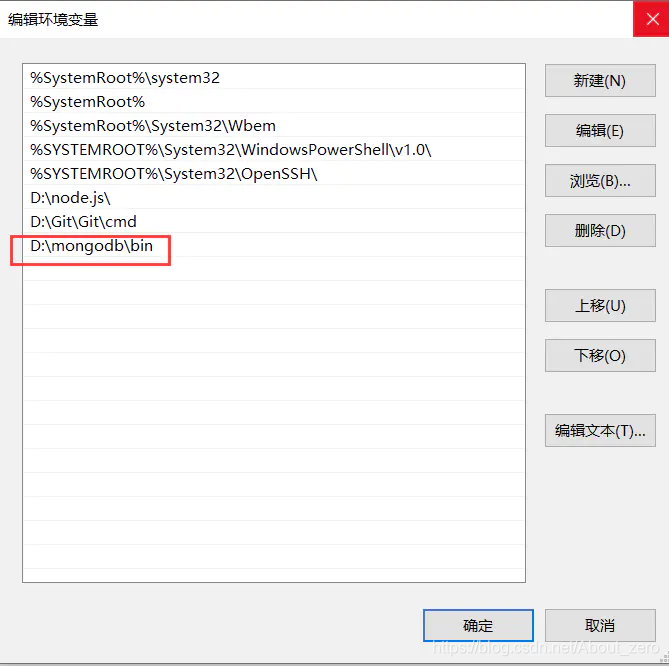
配置MongoDB服务
-
管理员模式打开命令行窗口
(开头声明一下,我的mongodb是安装在D盘中的(D:\mongodb)这个路径,下面命令行中的命令,我是针对我的安装路径进行配置的,其他安装路径的,记得在输入命令之前切换一下路径就行了。
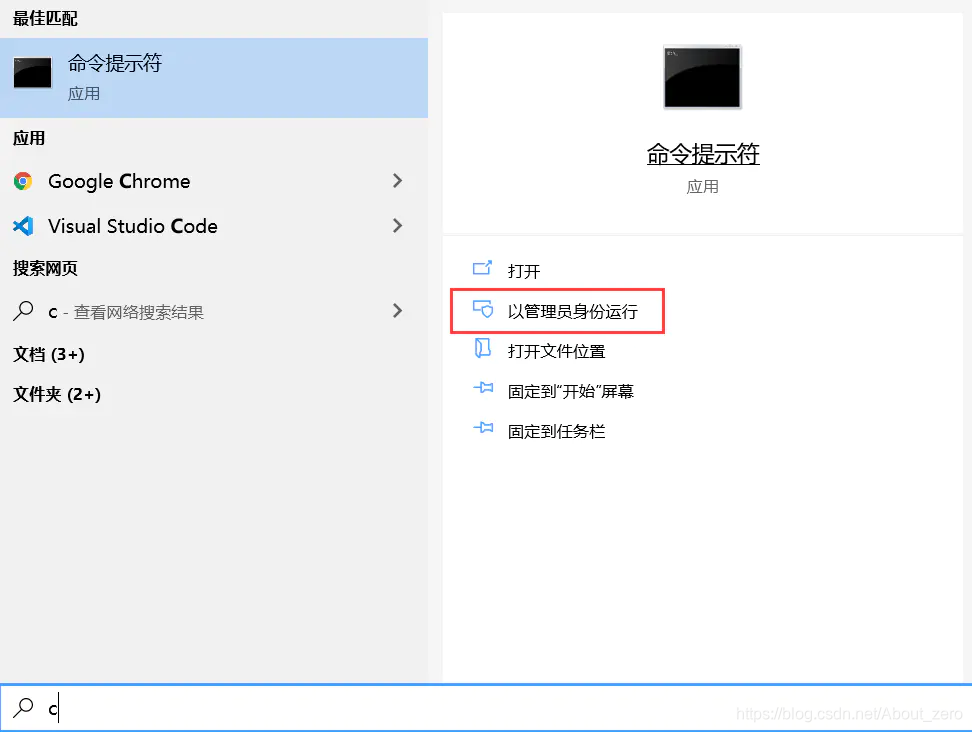
-
创建目录,执行下面的语句来创建数据库和日志文件的目录.
(记得切换到自己安装的盘再输命令,我的安装在D盘,d: 可以切换到D盘。)
mkdir d:\data\db
mkdir d:\data\log
- 创建配置文件
3.1 创建一个配置文件位于 D:\mongodb\mongod.cfg,进入到D:\mongodb\这个路径后,输入如下命令创建mongod.cfg文件。
type nul>mongod.cfg
3.2 指定 systemLog.path 和 storage.dbPath。具体配置内容如下。
path:d:\data\log\mongod.log
storage:dbPath: d:\data\db
注:win命令行没有vim编辑器,我们可以在文件夹中找到我们的mongod.cfg这个文件,通过vs code打开,把配置内容粘贴进去,并保存。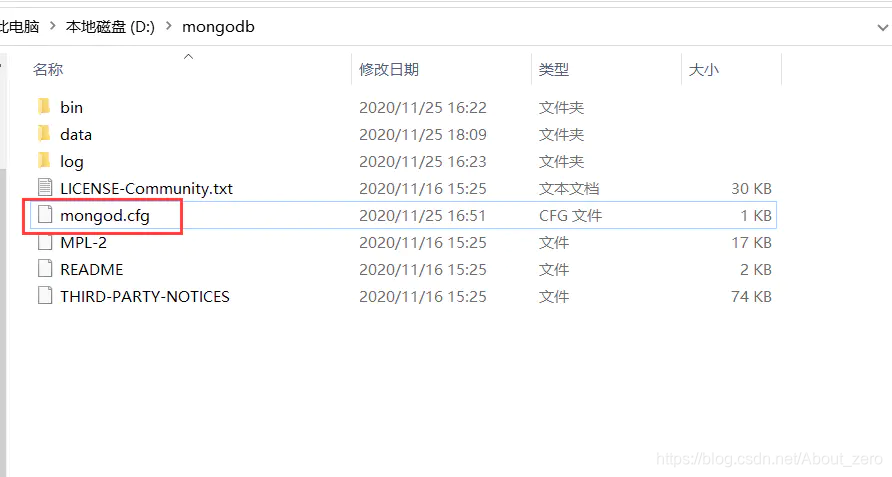

安装MongoDB服务
通过执行mongod.exe,使用–install选项来安装服务,使用–config选项来指定之前创建的配置文件。
d:\mongodb\bin\mongod.exe --config "d:\mongodb\mongod.cfg" --install
做到这里,我们就配置好了MongoDB
启动MongoDB服务
net start MongoDB
关闭MongoDB服务
net stop MongoDB